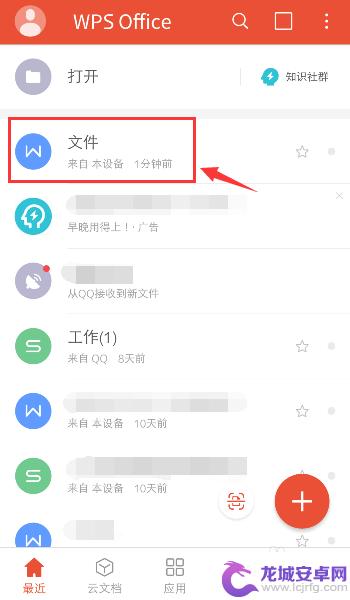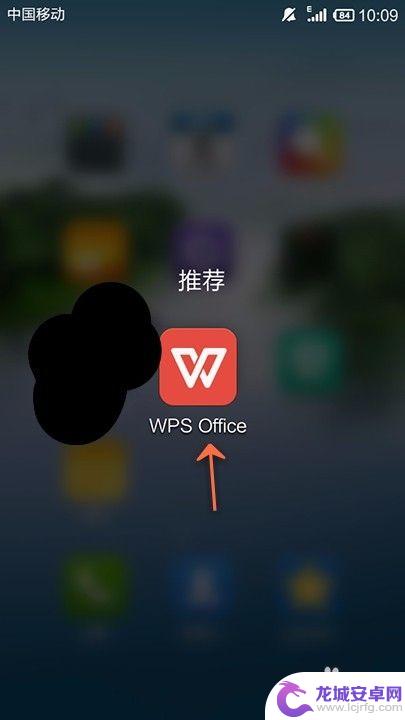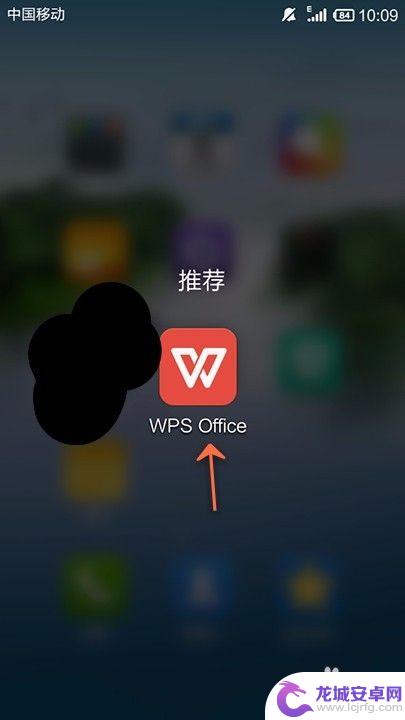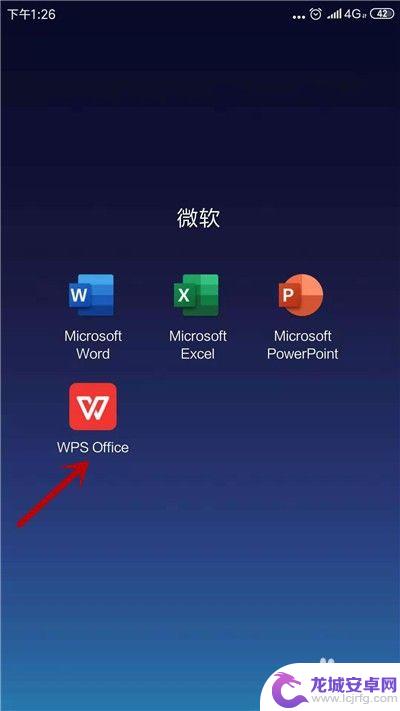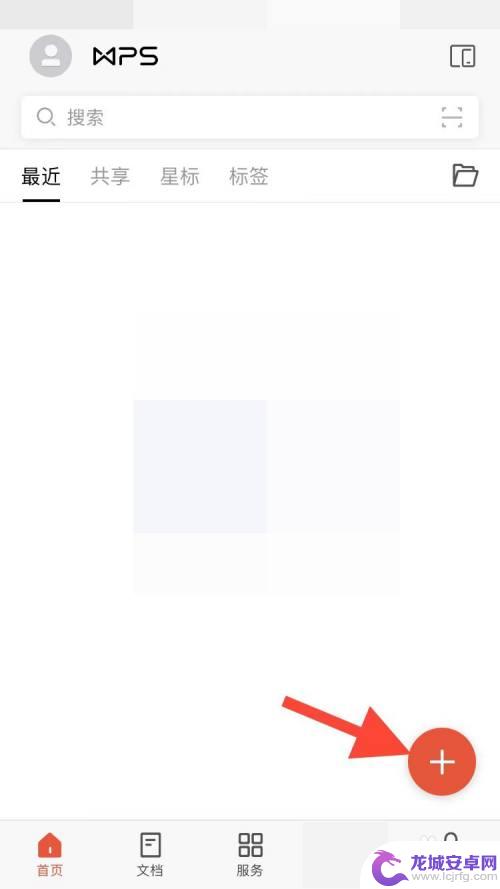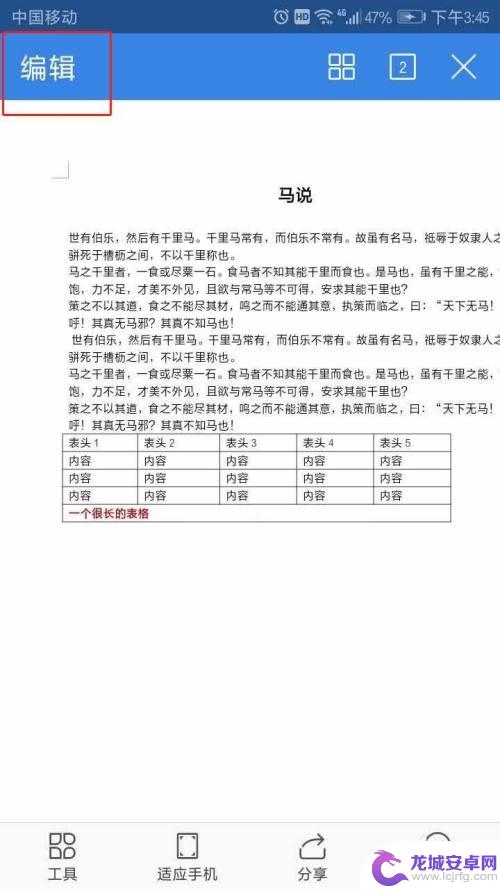wps怎么设置手机分段符 WPS表格中手机号怎么分段显示
WPS表格是一款功能强大的电子表格软件,广泛应用于办公场景中,在使用WPS表格时,我们经常会遇到需要将手机号进行分段显示的情况。手机号通常是11位数字组成的,为了方便查看和编辑,我们可以将手机号按照一定规则进行分段显示。WPS表格中手机号如何设置分段符呢?在本文中我们将详细介绍WPS表格中设置手机分段符的方法,以便更好地利用WPS表格进行手机号的管理和处理。
WPS表格中手机号怎么分段显示
步骤如下:
1.运行WPS软件,打开WPS表格,表格中的手机号码是连续输入的,需要分段显示。
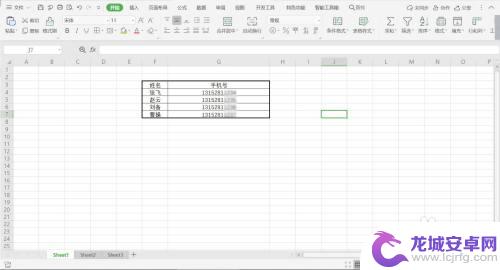
2.全选表格,点击鼠标右键,在右键菜单列表中点击【设置单元格格式】。
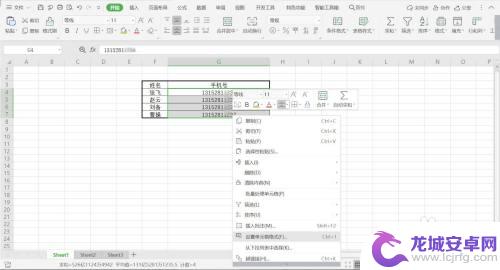
3.界面弹出【单元格格式】对话窗,点击【数字】,在【分类】里点击【自定义】。
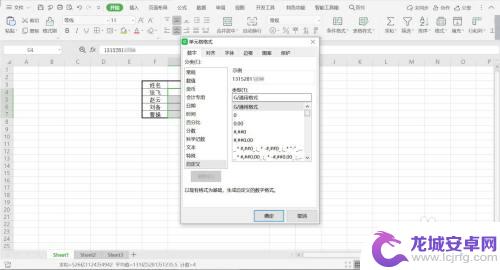
4.在【类型】下的文本框输入“000-0000-0000”,【示例】显示出数字的展现形式。点击【确定】。
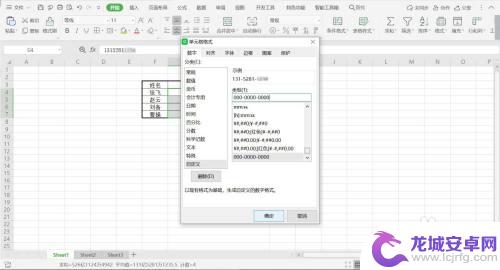
5.回到WPS表格页面,发现手机号都变成了“000-0000-0000”的分段显示。
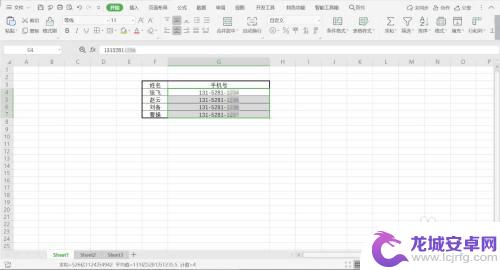
6.总结:
1.运行WPS软件,打开WPS表格,表格中的手机号码是连续输入的,需要分段显示。
2.全选表格,点击鼠标右键,在右键菜单列表中点击【设置单元格格式】。
3.界面弹出【单元格格式】对话窗,点击【数字】,在【分类】里点击【自定义】。
4.在【类型】下的文本框输入“000-0000-0000”,【示例】显示出数字的展现形式。点击【确定】。
5.回到WPS表格页面,发现手机号都变成了“000-0000-0000”的分段显示。
以上是关于如何在wps中设置手机分段符的全部内容,如果有需要的用户,可以按照小编的步骤进行操作,希望这对大家有所帮助。
相关教程
-
手机wps段首缩进 手机WPS如何进行段落首行缩进设置
手机WPS是一款功能强大的办公软件,除了常见的文字处理、表格制作和演示文稿制作功能外,还拥有一些实用的设置选项,其中段落首行缩进设置可以让文章看起来更加整洁和专业。通过设置段落...
-
手机wps怎么添加单元格 手机WPS Office表格单元格格式设置技巧
手机WPS Office表格是一款功能强大的办公软件,让用户可以随时随地进行表格编辑和管理,在使用手机WPS Office表格时,添加单元格是一个常见的操作。要添加单元格,只需...
-
手机wps表格单元格格式设置 手机WPS Office表格如何设定单元格格式
手机WPS Office表格是一款功能齐全的办公软件,在我们日常工作中经常使用,在制作表格时,单元格格式设置非常重要,可以使表格更加美观、易读。但...
-
手机里面表格怎么求和 手机WPS表格怎么设置自动求和公式
随着手机功能的不断升级,如今的手机已经成为我们生活中不可或缺的工具之一,其中,手机中的WPS表格更是为我们的工作和学习提供了便利。在手机WPS表格中,求和...
-
wps手机上怎么做表格 手机WPS表格制作教程
在手机上使用WPS表格制作表格是一件非常方便的事情,通过WPS表格的手机版本,用户可以随时随地进行表格的编辑和制作,不再受限于电脑的使用。只需要打开WPS表格应用,选择新建表格...
-
手机如何拆分单元格 手机WPS文字表格如何拆分单元格
在使用手机WPS文字表格时,我们经常会遇到需要拆分单元格的情况,拆分单元格可以帮助我们更好地组织和显示数据,提高表格的清晰度和美观性。对于一些用户来说,手机上如何进行单元格的拆...
-
如何用语音唤醒苹果6手机 苹果手机语音唤醒功能怎么开启
苹果6手机拥有强大的语音唤醒功能,只需简单的操作就能让手机立即听从您的指令,想要开启这项便利的功能,只需打开设置,点击Siri和搜索,然后将允许Siri在锁定状态下工作选项打开...
-
苹果x手机怎么关掉 苹果手机关机关不掉解决方法
在我们日常生活中,手机已经成为了我们不可或缺的一部分,尤其是苹果X手机,其出色的性能和设计深受用户喜爱。有时候我们可能会遇到一些困扰,比如无法关机的情况。苹果手机关机关不掉的问...
-
如何查看苹果手机详细信息 苹果手机如何查看详细设备信息
苹果手机作为一款备受瞩目的智能手机,拥有许多令人称赞的功能和设计,有时我们可能需要查看更详细的设备信息,以便更好地了解手机的性能和配置。如何查看苹果手机的详细信息呢?通过一些简...
-
手机怎么把图片保存到u盘 手机照片传到U盘教程
在日常生活中,我们经常会遇到手机存储空间不足的问题,尤其是拍摄大量照片后,想要将手机中的照片传输到U盘中保存是一个很好的解决办法。但是许多人可能不清楚如何操作。今天我们就来教大...